Opus 文件格式是可用于在线播放音频文件的音频格式之一。它能够提供令人惊叹的音质和比特率。它也是最新的文件格式之一,您可以信赖它来获得绝佳的聆听体验。但是,如果您想在几乎所有平台上播放此文件类型,可能会遇到兼容性问题。这是因为其他平台尚不支持该格式。因此,如果您想有效地播放文件,最好的解决方案是将 Opus 格式转换为几乎所有多媒体播放器(例如 MP3)都可以播放的其他格式。因此, 将 Opus 转换为 MP3,阅读这篇文章的内容并获取最佳的转换过程。
第一部分:为什么你应该选择 MP3 而不是 Opus
想了解为什么要将 Opus 转换为 MP3 文件吗?那么,您必须阅读本节的详细信息。在此之前,我们先简单介绍一下这两种格式。
作品 是一种非常适合在网络上传输流媒体音频文件的音频文件格式。它是最新的文件格式之一,旨在将通用音频和语音完美地编码到单一格式中。该格式结合了面向语音的基于 LPC 的 SILK 算法和基于 MDCT 的低延迟 CELT 算法,以实现最高效率。此外,它还可以平滑地调整每帧的复杂度、算法、比特率和音频带宽。唯一的缺点是某些平台或音频播放器不支持该格式。
MP3 MPEG-1 Audio Layer 3 格式是 MPEG-1 Audio Layer 3 的缩写,是一种数字音频编码文件格式。这种格式非常适合压缩文件以减小文件大小,同时保持出色的音质。此外,由于它没有任何限制,因此如果您需要处理音频,它也是理想的选择。与其他格式相比,这种格式最大的优势在于其高兼容性。MP3 文件几乎可以在所有平台上播放。因此,无论您使用哪种多媒体播放器,都能享受流畅的 MP3 播放体验。
如您所见,两种格式都能提供出色的音质。然而,就兼容性而言,MP3 格式远胜于 Opus 格式。因此,如果您想将所有音频文件在不同的音频播放器或多媒体播放器上播放,最好的选择是使用 MP3 文件格式。您甚至可以以较小的文件大小获得令人满意的音质。
第 2 部分。将 Opus 转换为最佳质量的 MP3
转换文件很简单,尤其是如果你知道用什么转换器的话。所以,我们想介绍一下 AVAide 视频转换 拥有出色的转换流程。使用这款离线软件,您可以将 Opus 文件转换为 MP3 格式。由于该程序提供轻松便捷的转换流程,您甚至可以立即完成任务。此外,该软件的界面易于操作。因此,即使您是非专业用户或熟练用户,也能轻松操作,不会遇到任何问题或错误。
此外,您可以附加任意数量的文件来转换您的 Opus 文件。AVAide 支持批量转换功能,使转换器更加强大。它还能让您比其他程序快 30 倍地进行文件转码。最后,除了 Opus 和 MP3,它还支持各种音频文件格式,例如 FLAC、AAC、AC3、MWA、WAV、M4A 等。要开始将 Opus 转换为 MP3,请查看并使用以下简单方法。
第1步前往主网站 AVAide 视频转换 并点击 下载 按钮。您也可以点击下方提供的按钮,以便更轻松地访问。之后,即可开始安装过程。
第2步您可以点击 转换器 从主界面部分,点击 加 或者 添加文件 选项。
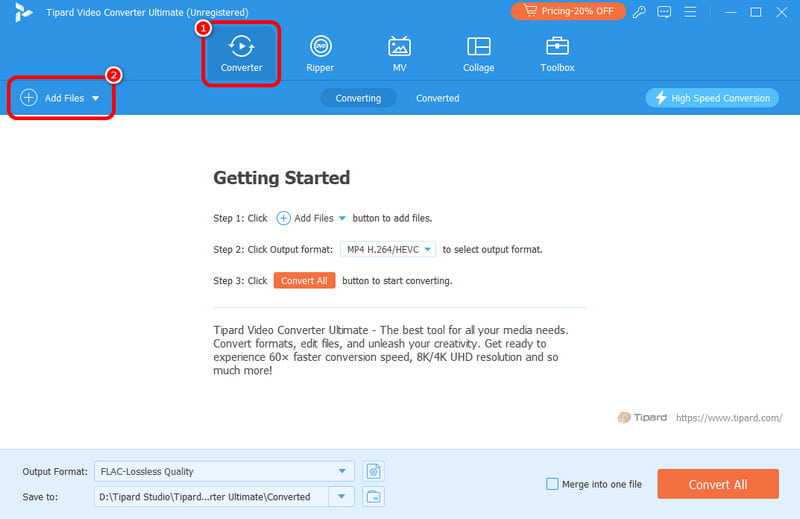
第 3 步插入 Opus 文件后,转到 输出格式 部分并选择 MP3 作为输出格式。您还可以选择您喜欢的音频质量。
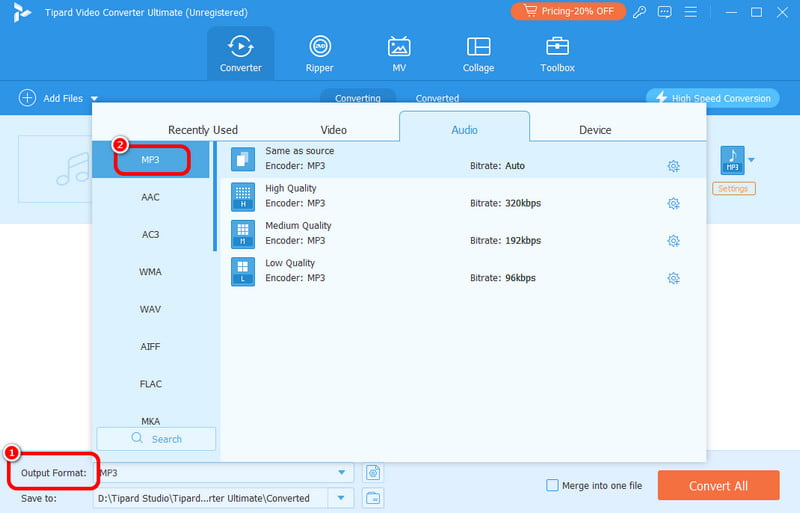
第四步点击 全部转换 开始将 Opus 文件转换为 MP3 文件。转换完成后,您就可以在多媒体播放器上播放 MP3 文件了。
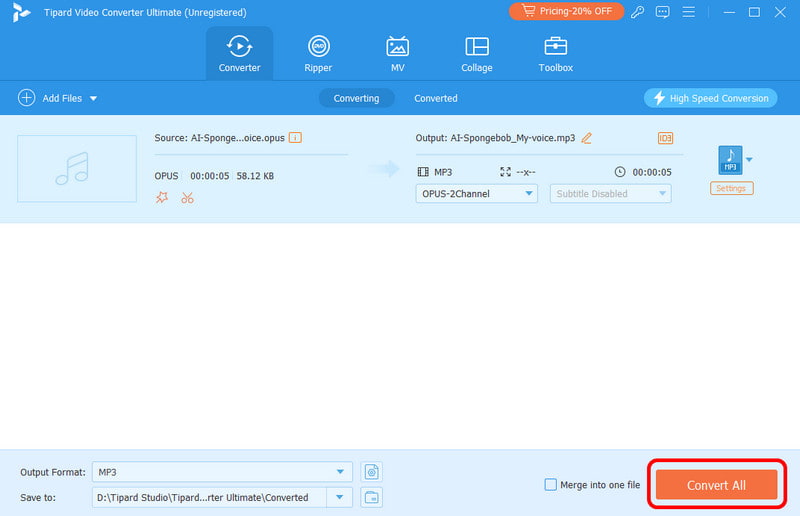
三、如何在 SMPlayer 上将 Opus 转换为 MP3
如果您想使用 SMPlayer 将 Opus 转换为 MP3,很遗憾,该程序无法完成这项任务。SMPlayer 是一款出色的多媒体播放器,可以播放各种多媒体文件,例如视频和音乐。因此,如果您正在寻找另一款离线音频转换器,我们想向您推荐 大胆您可以信赖这款程序来处理您的音频文件。您可以轻松转换音频文件,同时保持其质量。它还提供快速的转换流程,是所有用户的理想之选。除了将 Opus 转换为 MP3 之外,您还可以转换各种文件,例如 OGG转MP3、FLAC 到 MP3、M4A 到 WMA 等。因此,要了解如何将 Opus 文件转换为 MP3 格式,请参阅以下步骤。
第1步下载并安装 大胆 在您的计算机上。然后点击 文件 > 打开 从界面添加 Opus 文件。您也可以直接将 Opus 文件拖到界面上。

第2步之后,转到 导出音频 > 导出至计算机 选项。然后,另一个界面将显示在您的屏幕上。

第 3 步选择 MP3 来自 格式 选项。然后选择 出口 开始转换过程。

第四步对于最终流程,请访问 文件 > 另存为 选项来保存转换后的音频文件。

第 4 部分。在 FreeConvert 上将 Opus 转换为 MP3
如果您正在寻找优秀的 Opus 到 MP3 在线转换器,您可以访问 自由转换这款基于互联网的转换器可让您轻松即时地转换音频文件。您还可以转换更多文件,例如 AAC、AC3、FLAC、WAV 等。此外,您还可以编辑音频,例如添加淡入淡出效果、修剪音频、倒放等等,使其成为 最佳音乐编辑 在线。唯一的缺点是屏幕上总是显示烦人的广告。要开始转换过程,请查看以下方法。
第1步转到主浏览器并搜索 自由转换。然后,要添加 Opus 文件,请点击 选择文件 按钮。

第2步前往 输出 选项并选择 MP3 格式。要开始转换过程,请点击 转变.

第 3 步将 Opus 转换为 MP3 后,单击保存转换后的音频文件 下载.

如果你想学习如何 将 Opus 转换为 MP3,最好的办法就是阅读这篇文章。本文包含所有有效方法,助您完美转换音频文件。此外,如果您想以最佳质量转换文件,我们推荐使用 AVAide 视频转换器。该程序可确保您在转换后获得卓越的音频质量。
您完整的视频工具箱,支持 350 多种格式的无损转换。



 安全下载
安全下载


